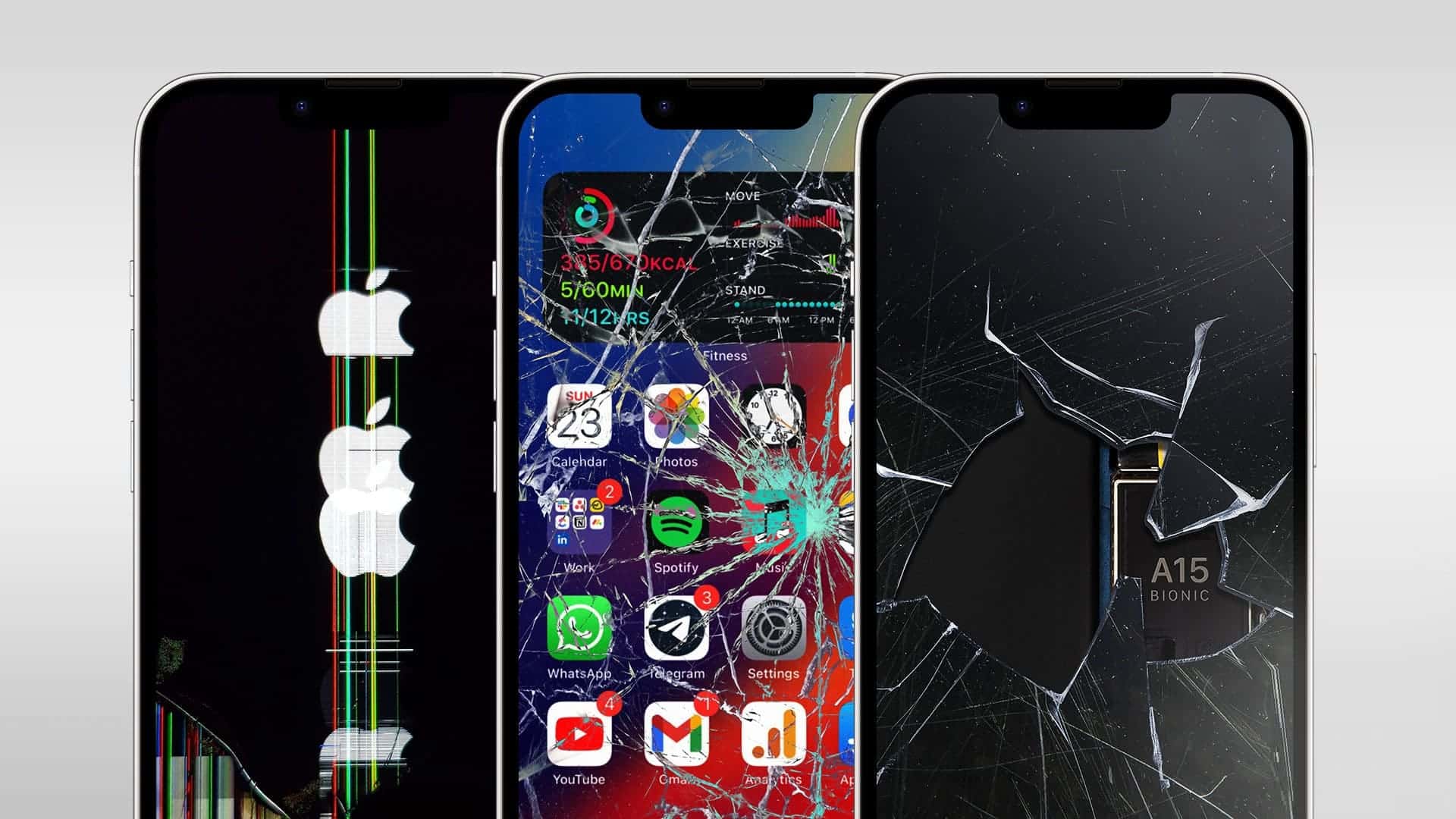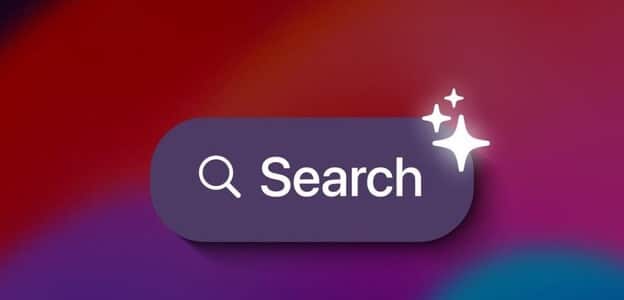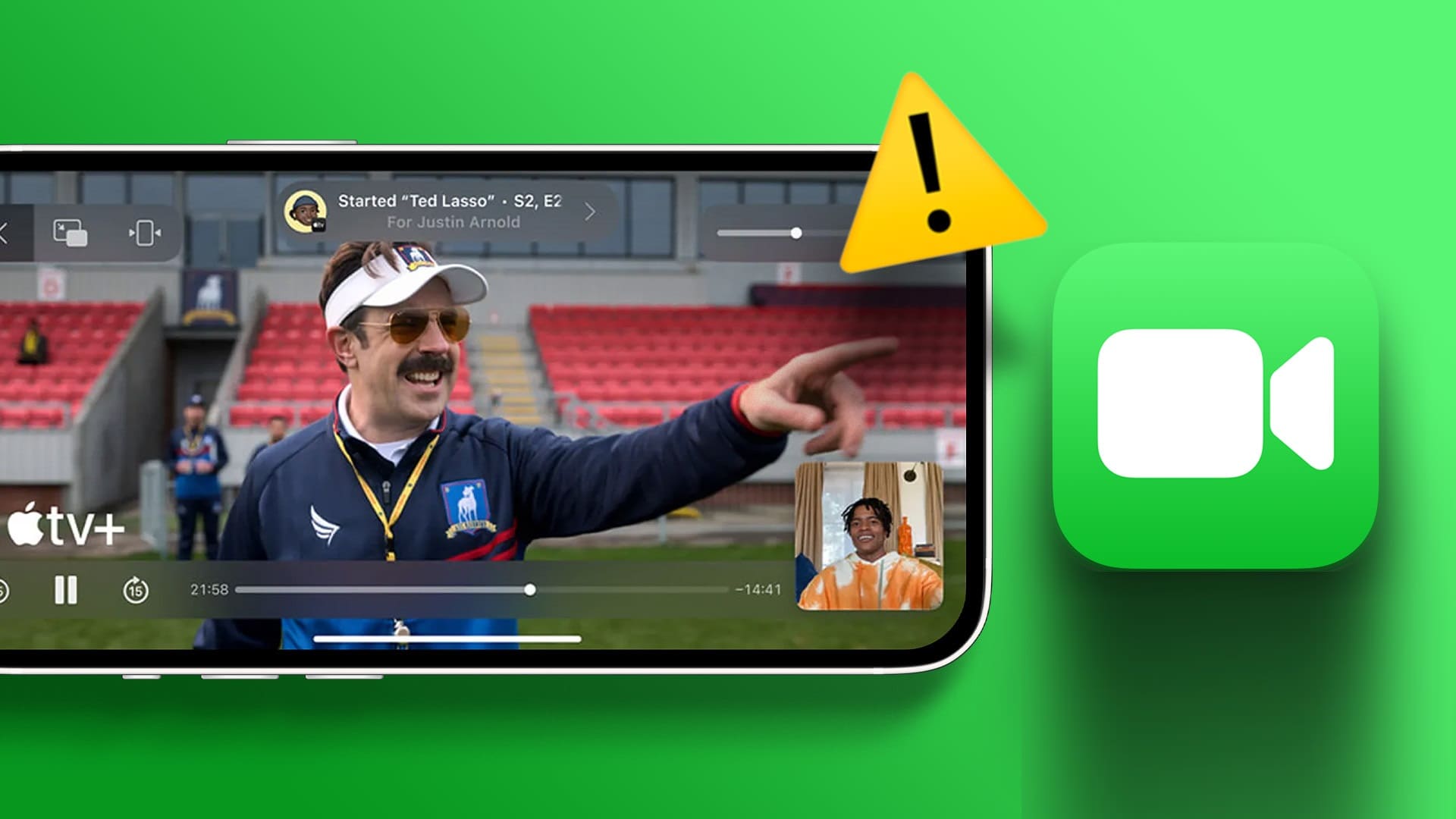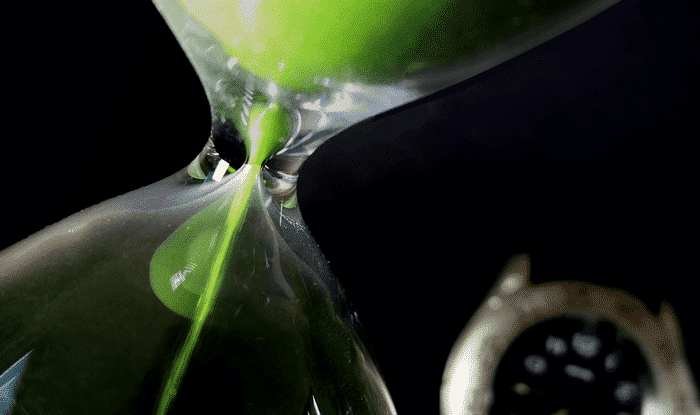يعد مساعد Google مفيدًا مثل Siri ، حتى إذا كنت تستخدم iPhone. بخلاف Siri ، المخصص لأجهزة Apple فقط ، يتوفر مساعد Google في كل مكان تقريبًا. نعم ، بما في ذلك جهاز iPhone الخاص بك. ولكن ، لا يمكنك ببساطة إيقاظ المساعد من خلال تسميته “Hey Google” وهو أمر مخيب للآمال. ماذا لو كنت تستطيع القيام بذلك عن طريق النقر على هاتفك؟
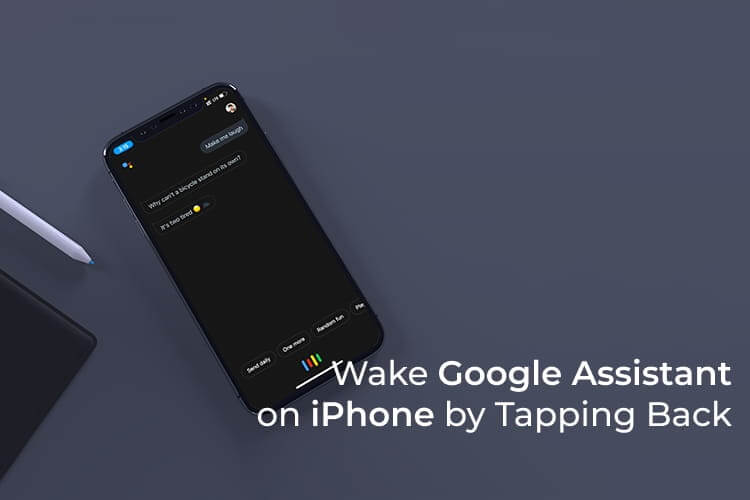
دعنا نرى كيفية تنشيط Google Assistant أو تشغيله على iPhone من خلال النقر على الجزء الخلفي من الجهاز.
قم بتشغيل مساعد Google عن طريق النقر فوق الخلف iPhone
يمكنك فعلاً فعل الأشياء من خلال النقر على الجزء الخلفي من جهاز iPhone الخاص بك. تستدعي Apple هذه الميزة Back Tap وهي مضمنة في iPhone مع تحديث iOS 14. ستكون هذه مهمة سهلة إذا كان جهاز iPhone الخاص بك يعمل بنظام iOS 14 أو إصدار أحدث.
يمكننا تعيين إجراءات مخصصة للنقرة الخلفية على iPhone. لتنبيه مساعد Google بسهولة ، سنحتاج إلى اختصار (Siri) الذي يرتبط بمساعد Google. إذا كنت كسولًا جدًا لإنشاء اختصار ، فيمكنك تنزيله من الرابط في الأسفل.
قبل المتابعة ، نحتاج إلى تثبيت تطبيق Google Assistant وإعداده على iPhone باستخدام حساب Google الخاص بنا.
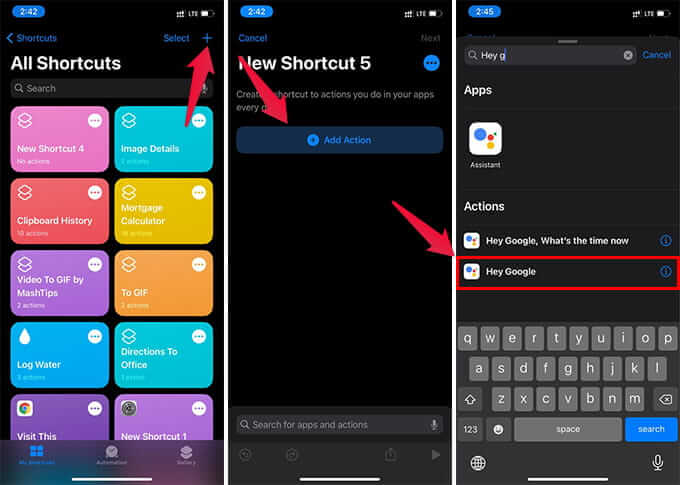
- افتح تطبيق Shortcuts على جهاز iPhone الخاص بك.
- اضغط على أيقونة “+” في الزاوية اليمنى العليا.
- من النافذة التالية ، انقر على “إضافة إجراء”.
- ابحث عن “Hey Google” واضغط عليها.
- انقر على “التالي“.
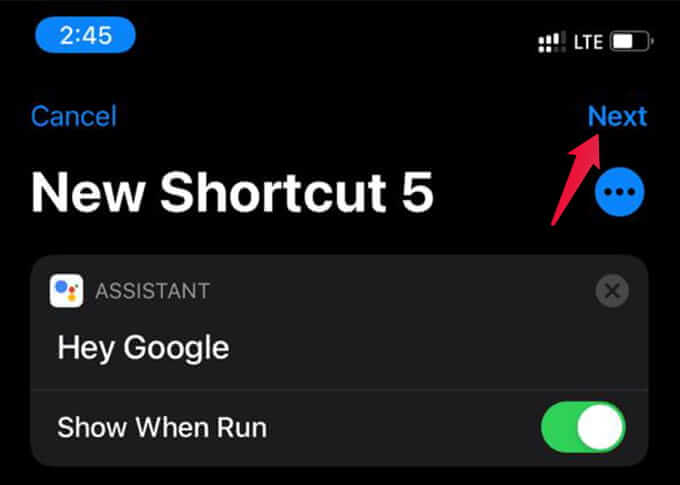
- أدخل الاسم “Hey Google Trigger” وانقر على “تم”.
- الآن ، انتقل إلى نافذة إعدادات iPhone.
- انتقل إلى إمكانية الوصول> اللمس.
- مرر لأسفل وانقر على “Back Tap”.
- انتقل إلى خيار Triple Tap.
- حدد “Hey Google Trigger” ضمن الاختصارات.
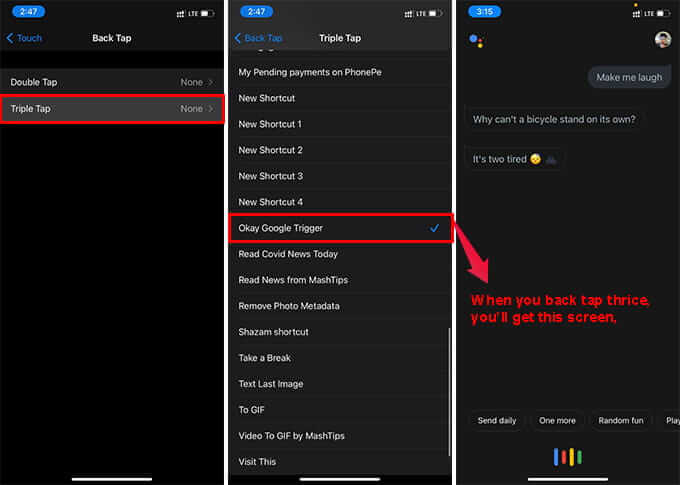
لقد انتهيت. الآن ، يمكنك بسهولة إيقاظ مساعد Google دون الحاجة إلى قول “Hey Google”. كل ما عليك فعله هو النقر على الجزء الخلفي من جهاز iPhone الخاص بك ثلاث مرات باستخدام إصبعك. سيفتح على الفور تطبيق Google Assistant. أسهل من تشغيل Siri ، أليس كذلك؟
يمكنك اختيار Two Tap أو Three Tap لتشغيل مساعد Google. من الأفضل دائمًا اختيار ثلاث حنفيات لتجنب الاستيقاظ العرضي. هنا رابط تنزيل الاختصار ، إذا كنت تريد. تأكد من تثبيت تطبيق Google Assistant على iPhone.
تنزيل الاختصار: iCloud
لديك الآن مساعد Google على iPhone على مسافة قريبة جدًا ، تمامًا مثل Siri. هناك المزيد الذي يمكنك القيام به باستخدام الاختصارات و Back Tap. ترقب.